Qu'est-ce que le Samsung 860 EVO? Comment installer le SSD Samsung 860 EVO dans un ordinateur portable ou de bureau? Comment installer Samsung 860 EVO sans réinstaller le système d'exploitation? Ce post de MiniTool vous montrera l'installation du SSD Samsung 860 EVO sous Windows 10.
Qu’est-ce qu’un SSD Samsung 860 EVO?
Comme on le sait, Samsung jouit d’une grande popularité dans l’industrie de l’électronique et développe divers périphériques de stockage, notamment des lecteurs à semi-conducteurs, des SSD portables, des cartes mémoire, etc. Le SSD comporte plusieurs séries différentes telles que la série 470, la série 750, la série 830, la série 850, la série 860, la série 950, la série 960 et la série 970.
De plus, les Samsung 850 EVO et Samsung 860 EVO ont été retenus par la plupart des gens en raison de leurs performances élevées, de leurs fonctionnalités utiles et de leurs prix abordables. Plus précisément, le SSD Samsung 860 EVO est plus prisé, car il utilise la toute dernière technologie V-NAND et un contrôleur robuste basé sur des algorithmes, de sorte qu’il est disponible dans un large éventail de formats et de capacités compatibles.
De plus, le SSD Samsung 860 EVO bénéficie d’une vitesse de lecture et d’écriture rapide. Sa vitesse de lecture et d’écriture séquentielle peut atteindre respectivement 550 Mo/s et 520 Mo/S. Il est également doté d’une grande capacité, atteignant jusqu’à 4 To.
Ainsi, avec de bonnes performances et une grande capacité, la plupart des gens aimeraient installer le SSD Samsung 860 EVO dans leur ordinateur portable ou de bureau afin d’améliorer les performances de leur ordinateur. Cependant, ils ne savent pas comment installer le SSD Samsung 860 EVO dans leur ordinateur portable ou de bureau et se demandent comment installer le SSD Samsung 860 sur Windows 10.
Donc, dans la partie suivante, nous vous montrerons comment installer Samsung 860 EVO de bureau ou sur ordinateur portable sans réinstaller le système d’exploitation. En général, cela comprend 3 étapes principales.
Comment installer un Samsung 860 EVO sans réinstaller l’OS (3 étapes) Étape 1: Initialiser le SSD Samsung 860 EVO Étape 2: Cloner l’OS sur le SSD Samsung 860 EVO Étape 3: Installer le SSD Samsung 860 EVO dans un ordinateur portable ou de bureau
Comment installer Samsung 860 EVO sans réinstaller l’OS (3 étapes)
- Étape 1: Initialiser le SSD Samsung 860 EVO
- Étape 2: Cloner l’OS sur le SSD Samsung 860 EVO
- Étape 3: Installer le SSD Samsung 860 EVO dans un ordinateur portable ou de bureau
Comment installer Samsung 860 EVO sans réinstaller l’OS (3 étapes)
Il ne fait aucun doute que toutes les données sont stockées sur le disque dur. Si vous remplacez le disque dur par un nouveau, toutes les données seront perdues. Donc, si vous voulez installer le SSD Samsung 860 EVO sans perte de données ou sans réinstaller l’OS, continuez votre lecture. Nous vous montrerons l’installation du SSD Samsung 860 EVO sous Windows 10 grâce au guide étape par étape.
Étape 1: Initialiser le SSD Samsung 860 EVO
Afin d’installer le SSD Samsung 860 EVO, vous devez d’abord l’initialiser. Pour ce faire, utilisez la Gestion de disques.
Voici maintenant le tutoriel.
- Connectez le SSD Samsung 860 EVO à votre ordinateur. Pour cela, connectez le nouveau SSD Samsung 860 EVO avec le câble SATA et le câble d’alimentation.
- Ensuite, démarrez l’initialisation du SSD Samsung 860 EVO.
- Appuyez simultanément sur les touches Windows et R pour ouvrir la boîte de dialogue Exécuter.
- Tapez diskmgmt.msc dans la boîte et cliquez sur OK pour ouvrir la Gestion de disques. Cliquez ici pour connaître d’autres méthodes d’ouverture de la Gestion de disques.
- La fenêtre Initialiser le disque s’ouvrira alors automatiquement. Au choix, vous pouvez initialiser le SSD Samsung 860 EVO en mbr ou GPT. Cliquez ensuite sur OK pour continuer. Lisez le post Guide MBR vs. GPT: Quelle est la différence et lequel est le meilleur pour en savoir plus.
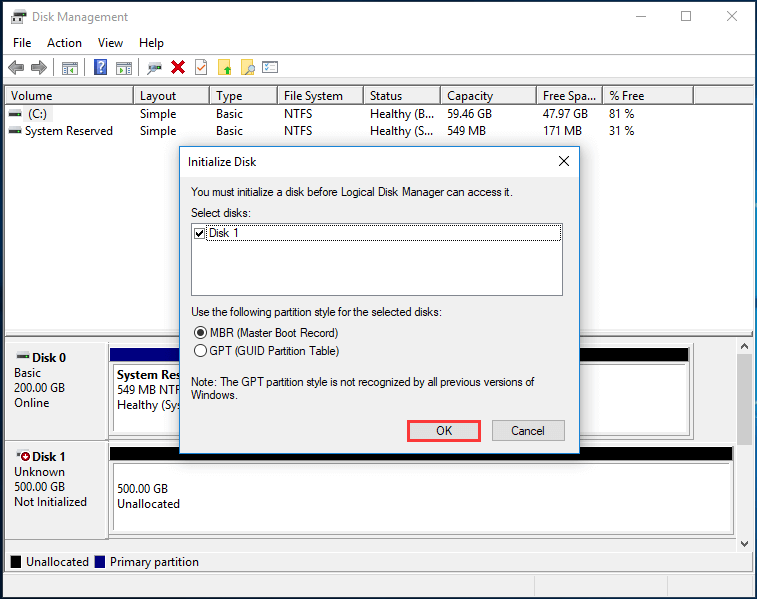
Après avoir initialisé le SSD Samsung 860 EVO, vous pouvez créer de nouvelles partitions sur celui-ci.
Étape 2: Cloner l’OS sur le SSD Samsung 860 EVO
Afin d’installer le Samsung 860 EVO sans réinstaller le système d’exploitation et sans perte de données, vous pouvez choisir de cloner l’OS et tous les fichiers du disque dur d’origine vers le nouveau. Cette section vous montrera donc comment cloner l’OS sur le SSD Samsung 860 EVO.
Afin de cloner l’OS du HDD au SSD sans perte de données, utilisez un outil convivial. Nous vous recommandons donc le logiciel professionnel de sauvegarde Windows MiniTool ShadowMaker. Sa fonctionnalité Cloner un disque vous permet de cloner l’OS vers le SSD Samsung 860 EVO sans perte de données.
Outre la fonctionnalité Cloner un disque, MiniTool ShadowMaker peut également sauvegarder des fichiers, des dossiers, des disques, des partitions et le système d’exploitation. Il peut également aider à restaurer le système d’exploitation à une date antérieure, à condition que l’image système soit créée auparavant.
Avec autant de fonctionnalités puissantes et conviviales, essayez-le pour cloner l’OS vers un nouveau SSD avant d’effectuer l’installation du SSD Samsung 860 sous Windows 10.
Voici maintenant le tutoriel.
1. Cliquez sur le bouton suivant pour obtenir MiniTool ShadowMaker. Ou bien, faites l’achat d’une édition avancée.
MiniTool ShadowMaker TrialCliquez pour télécharger100%Propre et sûr
2. Installez-le sur votre ordinateur.
3. Cliquez sur Continuer l’essai.
4. Cliquez sur Connecter dans cet ordinateur pour accéder à son interface principale.
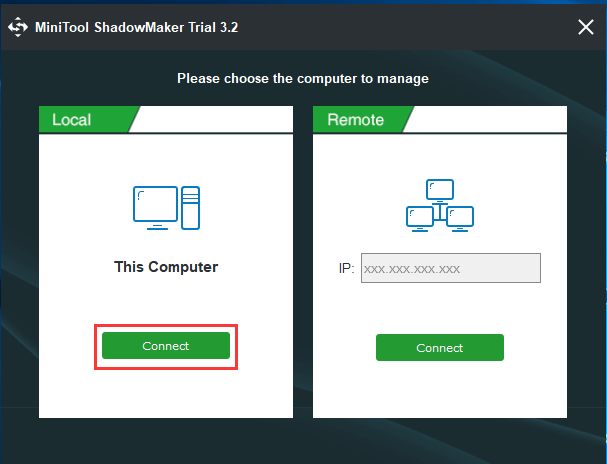
5. Après être entré dans son interface principale, allez à la page Outils.
6. Cliquez ensuite sur Cloner un disque pour continuer.
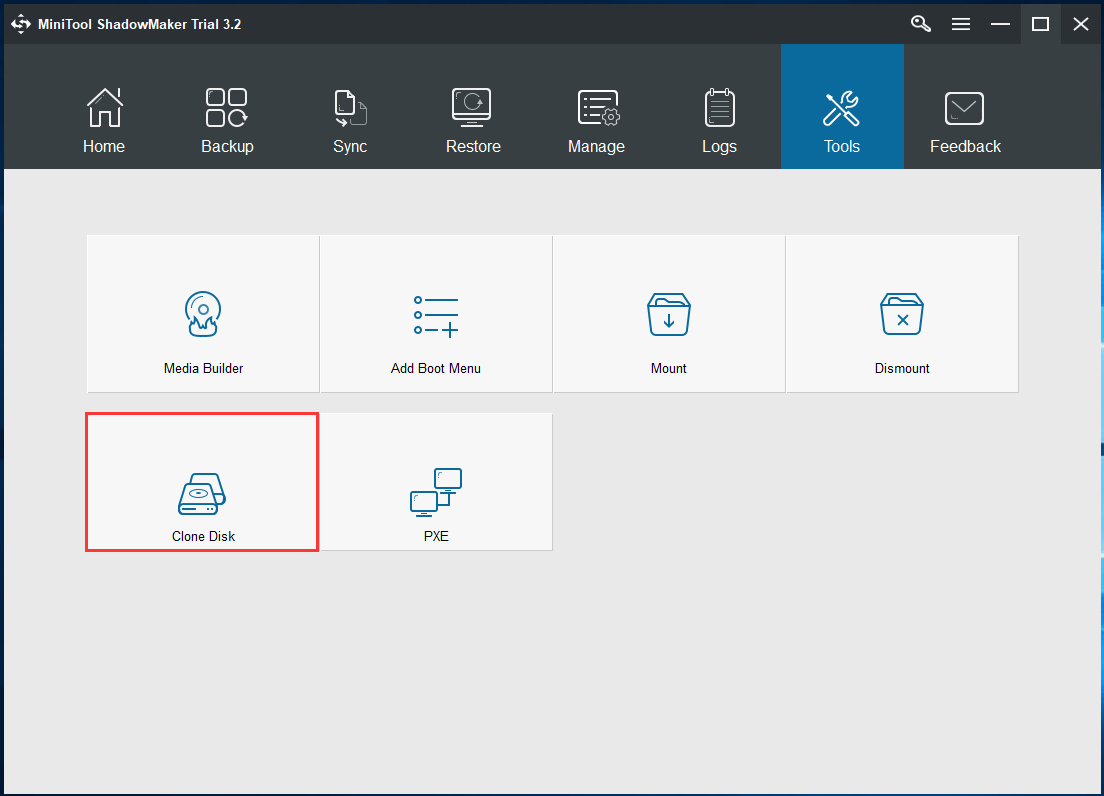
7. Dans la fenêtre pop-up, vous devez choisir la source de clonage. Cliquez sur le module Source pour continuer. Ici, sélectionnez le disque dur d’origine comme source de clonage de disque et cliquez sur Terminer pour continuer.
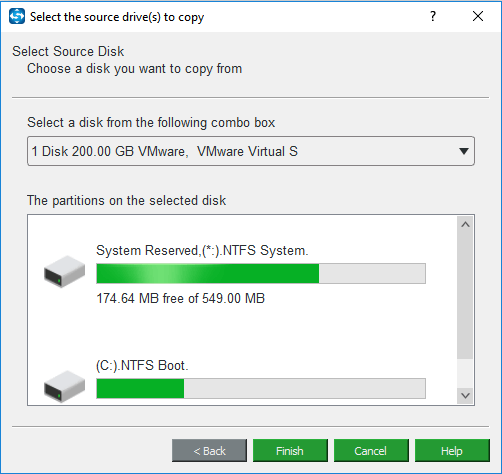
8. Cliquez ensuite sur le module Destination pour sélectionner le disque cible afin d’enregistrer tous les fichiers et le système d’exploitation. Ici, vous devez sélectionner le SSD Samsung 860 EVO comme disque cible. Cliquez ensuite sur Terminer.
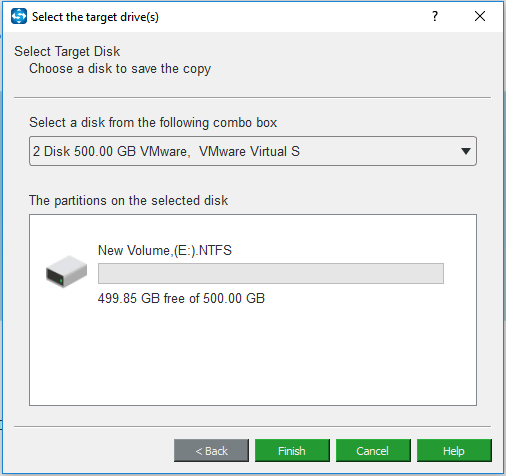
9. Cliquez sur OK.
10. Après cela, le processus de clonage de disque commencera. Il prendra un certain temps, la durée totale dépendant du nombre de fichiers sur votre disque dur d’origine. Veuillez ne pas interrompre le processus jusqu’à ce qu’il soit terminé.
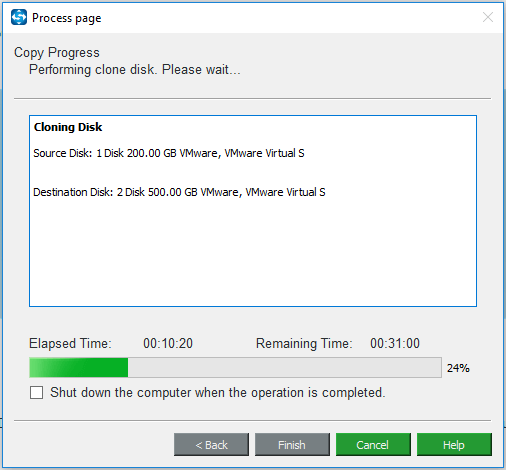
Une fois le processus de clonage de disque terminé, vous recevrez un message d’avertissement vous indiquant que le disque source et le disque cible ont la même signature. Vous devez donc supprimer ou déconnecter l’un ou l’autre. De plus, si vous souhaitez démarrer l’ordinateur à partir du disque cible, veuillez d’abord changer les paramètres du BIOS.
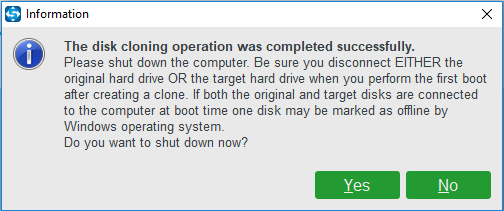
Une fois toutes les étapes terminées, vous aurez réussi à cloner l’OS sur le SSD Samsung 860 EVO. Et maintenant, il est temps d’installer le SSD Samsung 860 EVO dans votre ordinateur portable ou de bureau.
MiniTool Partition Wizard FreeCliquez pour télécharger100%Propre et sûr
Étape 3: Installer un SSD Samsung 860 EVO dans un ordinateur portable ou de bureau
Maintenant que toutes les données et le système d’exploitation ont été migrés vers le SSD Samsung 860 EVO, vous pouvez commencer à installer le SSD Samsung 860 EVO dans un ordinateur portable ou de bureau. Nous vous montrerons comment effectuer l’installation du SSD Samsung 860 EVO sous Windows 10 respectivement.
Comment installer le SSD Samsung 860 EVO dans un ordinateur portable
Tout d’abord, nous vous expliquerons comment installer le SSD Samsung 860 EVO dans un ordinateur portable.
Voici maintenant le tutoriel.
- Éteignez votre ordinateur portable.
- Pour installer le SSD Samsung 860 EVO dans l’ordinateur portable, vous devez d’abord enlever le SSD d’origine.
- Enlevez la batterie et déconnectez tous les périphériques externes de l’ordinateur portable.
- Enlevez ensuite le boîtier du HDD de l’ordinateur portable.
- Enlevez le support du disque dur et retirez le disque dur d’origine des connecteurs soigneusement. Pour connaître plus de détails sur le retrait du disque dur d’un ordinateur portable, lisez le post: 7 étapes: Comment enlever le disque dur d’un ordinateur portable.
- Après avoir enlevé le disque dur d’origine, insérez le SSD Samsung 860 EVO.
- Ensuite, vissez le SSD Samsung 860 EVO afin de le fixer sur l’ordinateur portable.
- Ensuite, remettez le boîtier de l’ordinateur portable en place et allumez votre ordinateur.

Après cela, allumez l’ordinateur portable et vérifiez s’il peut démarrer à partir du SSD Samsung 860 EVO. Si ce n’est pas le cas, lisez le post Top 5 des solutions pour corriger le problème du SSD qui ne démarre pas sous Windows 10 – MiniTool et obtenez les solutions et ajustez votre ordinateur portable pour qu’il soit plus adapté au SSD Samsung 860 EVO.
Les étapes ci-dessus montrent comment installer le Samsung 860 EVO dans l’ordinateur portable. Et dans la partie suivante, nous vous montrerons comment installer Samsung dans un ordinateur de bureau.
Comment installer le Samsung 860 EVO dans un ordinateur de bureau
Installer un SSD Samsung 860 EVO dans un ordinateur de bureau est plus compliqué que d’installer un SSD dans un ordinateur portable. Mais il est généralement beaucoup plus facile d’enlever le boîtier et d’accéder au lecteur que sur la plupart des ordinateurs portables.
Pour installer un SSD Samsung 860 EVO dans un ordinateur de bureau, vous devez préparer un tournevis et un câble SATA. Si vous remplacez complètement le lecteur d’origine, utilisez le câble SATA qui est déjà en place. Mais sinon, vous avez besoin d’un câble adaptateur.
Ici, nous vous montrerons comment installer le SSD Samsung 860 EVO dans un ordinateur de bureau.
1. Mettez votre ordinateur hors tension et débranchez tous les câbles.
2. Enlevez le boîtier avant du châssis en dévissant les attaches, puis poussez le boîtier sur le côté.
3. Si vous utilisez un ordinateur de bureau classique, vous verrez la carte mère et le bloc d’alimentation en forme de boîte en haut ou en bas du boîtier. Vous verrez le disque dur monté vers l’avant du boîtier.
4. Enlevez tous les câbles du disque dur. Certains câbles sont dotés d’un petit mécanisme de verrouillage sur lequel vous devez d’abord exercer une pression.
5. Dévissez le disque dur et retirez-le de son support.
6. Insérez ensuite le SSD Samsung 860 EVO à la place de l’ancien et faites-le glisser dans l’emplacement du boîtier, puis fixez-le.
7. Ensuite, branchez les câbles dans le nouveau SSD Samsung 860 EVO, avec une extrémité dans le disque dur et l’autre extrémité dans la fente intégrée au châssis.

8. Après cela, remontez le boîtier du châssis.
Une fois toutes les étapes terminées, allumez votre ordinateur de bureau et vérifiez s’il peut démarrer avec succès. Ce sont toutes les étapes de l’installation du SSD Samsung 860 EVO dans un ordinateur de bureau.
Article connexe: Comment installer un deuxième disque dur dans votre ordinateur portable ou de bureau
Grâce à ces étapes, l’installation du SSD Samsung 860 EVO dans un ordinateur portable ou de bureau peut se faire sans réinstaller le système d’exploitation et sans perdre de données.
Conclusion
Pour conclure, ce post a présenté ce qu’est le SSD Samsung 860 EVO et comment installer Samsung 860 EVO sans réinstaller l’OS.
Si vous voulez effectuer une installation du SSD Samsung 860 EVO Windows 10 sans perte de données, ce post vous sera utile et vous pouvez l’essayer avec ces 3 étapes.
Si vous avez un problème avec MiniTool ShadowMaker, n’hésitez pas à nous contacter par e-mail à [email protected] et nous vous répondrons dans les plus brefs délais.
FAQ Comment installer Samsung 860 EVO
- Dévissez et enlevez les côtés du boîtier de votre ordinateur.
- Enlevez le disque dur d’origine.
- Placez le nouveau SSD dans son support de montage et vissez-le.
- Connectez les câbles au SSD et l’autre extrémité au port SATA.
- Remettez le boîtier de l’ordinateur en place.
- Allumez l’ordinateur.
